天津联通高清IPTV链接机顶盒的方法
机顶盒网络设置方法

机顶盒网络设置方法在如今高速发展的数字化时代,机顶盒已经成为家庭娱乐的重要设备之一。
它不仅可以收看电视节目,还可以连接互联网,观看各种在线视频、点播节目和电影。
然而,要想享受到机顶盒带来的便捷和快乐,首先就需要正确设置机顶盒的网络连接。
下面,我们将介绍机顶盒网络设置的方法,帮助您轻松上手。
首先,您需要确认您的机顶盒支持有线连接还是无线连接。
如果您的机顶盒支持有线连接,您可以使用网线将机顶盒与路由器连接;如果支持无线连接,您可以在机顶盒设置界面中搜索并连接您家庭的Wi-Fi网络。
接下来,您需要进入机顶盒的设置界面。
通常情况下,您可以通过遥控器上的“设置”按钮或者“菜单”按钮进入机顶盒的设置界面。
在设置界面中,您可以找到“网络设置”或者“Wi-Fi设置”选项。
如果您选择有线连接,您可以直接选择“有线连接”选项,并插入网线。
机顶盒会自动获取IP地址和DNS服务器地址,完成网络连接。
如果您选择无线连接,您需要在设置界面中找到“Wi-Fi设置”选项,然后搜索并选择您家庭的Wi-Fi网络,输入密码进行连接。
连接成功后,机顶盒也会自动获取IP地址和DNS服务器地址,完成网络连接。
在完成网络连接后,您可以测试网络连接是否正常。
您可以在机顶盒的设置界面中找到“网络测试”或者“网络诊断”选项,进行网络连接测试。
如果网络连接正常,您就可以开始享受机顶盒带来的各种娱乐内容了。
需要注意的是,有些机顶盒可能需要进行软件升级才能正常连接网络。
在进行网络设置之前,您可以先检查一下机顶盒是否有可用的软件升级。
通常情况下,您可以在设置界面中找到“系统升级”或者“软件升级”选项,进行软件升级操作。
升级完成后,再进行网络设置,可以避免一些不必要的问题。
另外,如果您在网络设置过程中遇到问题,您可以查阅机顶盒的使用手册或者联系售后服务进行咨询。
他们会为您提供专业的帮助和指导,帮助您解决问题。
总的来说,机顶盒的网络设置并不复杂,只要按照上述方法正确操作,就可以轻松完成网络连接。
数字电视机顶盒使用操作规程
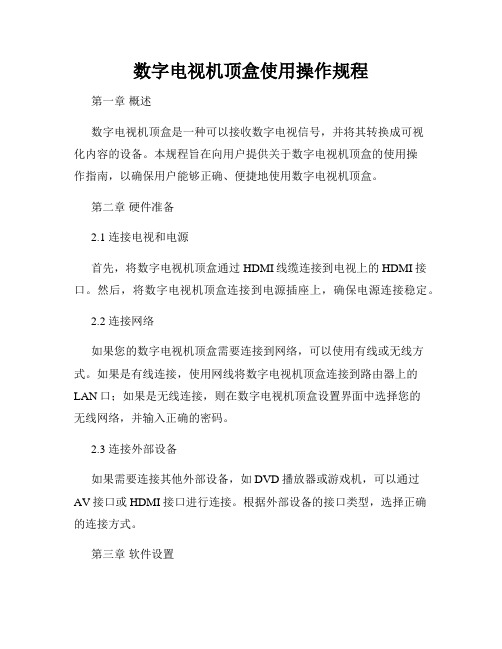
数字电视机顶盒使用操作规程第一章概述数字电视机顶盒是一种可以接收数字电视信号,并将其转换成可视化内容的设备。
本规程旨在向用户提供关于数字电视机顶盒的使用操作指南,以确保用户能够正确、便捷地使用数字电视机顶盒。
第二章硬件准备2.1 连接电视和电源首先,将数字电视机顶盒通过HDMI线缆连接到电视上的HDMI接口。
然后,将数字电视机顶盒连接到电源插座上,确保电源连接稳定。
2.2 连接网络如果您的数字电视机顶盒需要连接到网络,可以使用有线或无线方式。
如果是有线连接,使用网线将数字电视机顶盒连接到路由器上的LAN口;如果是无线连接,则在数字电视机顶盒设置界面中选择您的无线网络,并输入正确的密码。
2.3 连接外部设备如果需要连接其他外部设备,如DVD播放器或游戏机,可以通过AV接口或HDMI接口进行连接。
根据外部设备的接口类型,选择正确的连接方式。
第三章软件设置3.1 开机与关机按下数字电视机顶盒遥控器上的电源按钮,即可开机或关机。
注意,开机过程可能会需要一段时间,请耐心等待。
3.2 信号源切换数字电视机顶盒支持多种信号源,包括有线电视、数字电视、网络电视等。
通过遥控器上的源按钮,可以切换不同的信号源。
3.3 导航界面数字电视机顶盒的导航界面通常以图形化方式呈现,用户可以使用遥控器上的方向键和确认键来导航和选择不同的功能和频道。
3.4 频道搜索与切换在导航界面中,可以进行频道搜索和切换。
通过遥控器上的数字键,输入想要切换的频道号码,即可快速切换到相应频道。
3.5 语言和字幕设置如果数字电视机顶盒支持多语言和字幕功能,可以在设置界面中进行相应的设置。
用户可以选择喜欢的语言和打开需要的字幕。
第四章常用功能操作4.1 声音调节通过遥控器上的音量加减键,可以调节数字电视机顶盒的音量大小。
另外,还可以通过遥控器上的静音按钮快速静音。
4.2 频道收藏与排序在导航界面中,可以将喜欢的频道添加到收藏列表中。
通过设置界面,可以对频道进行排序和编辑,以满足用户的个性化需求。
联通IPTV无线路由桥接组播
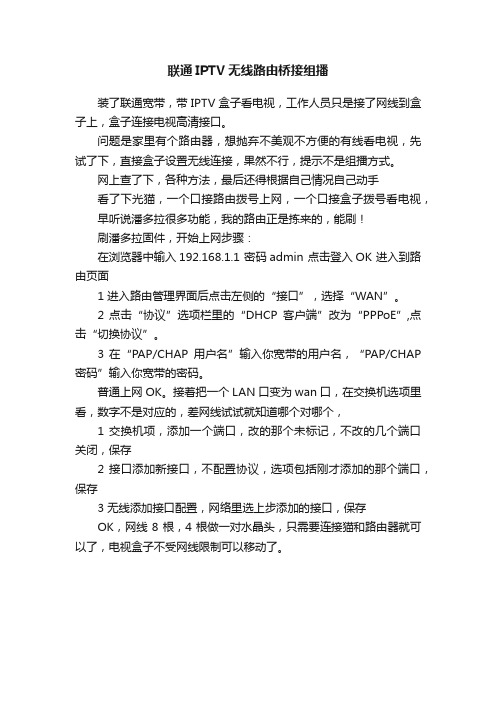
联通IPTV无线路由桥接组播
装了联通宽带,带IPTV盒子看电视,工作人员只是接了网线到盒子上,盒子连接电视高清接口。
问题是家里有个路由器,想抛弃不美观不方便的有线看电视,先试了下,直接盒子设置无线连接,果然不行,提示不是组播方式。
网上查了下,各种方法,最后还得根据自己情况自己动手
看了下光猫,一个口接路由拨号上网,一个口接盒子拨号看电视,早听说潘多拉很多功能,我的路由正是拣来的,能刷!
刷潘多拉固件,开始上网步骤:
在浏览器中输入192.168.1.1 密码admin 点击登入OK 进入到路由页面
1 进入路由管理界面后点击左侧的“接口”,选择“WAN”。
2 点击“协议”选项栏里的“DHCP客户端”改为“PPPoE”,点击“切换协议”。
3 在“PAP/CHAP用户名”输入你宽带的用户名,“PAP/CHAP 密码”输入你宽带的密码。
普通上网OK。
接着把一个LAN口变为wan口,在交换机选项里看,数字不是对应的,差网线试试就知道哪个对哪个,
1 交换机项,添加一个端口,改的那个未标记,不改的几个端口关闭,保存
2 接口添加新接口,不配置协议,选项包括刚才添加的那个端口,保存
3 无线添加接口配置,网络里选上步添加的接口,保存
OK,网线8根,4根做一对水晶头,只需要连接猫和路由器就可以了,电视盒子不受网线限制可以移动了。
华硕RT-AC1900与天津联通IPTV无线连接之路由器设置

华硕RT-AC1900与联通IPTV无线连接之路由器设置
1、路由器进入「外部网络」-「IPTV」,将「IGMP PROXY」、「IGMP SNO OPING」打开。
组播是UDP传输的,对无线网络支持不好,udpxy的作用是将组播的udp流转化为单播的http流。
至于IGMP Proxy和IGMP Snooping 本人不是学网络工程的,也不是特别了解。
自己理解的意思就是允许组播信息进入局域网,而且通过一定手段防止组播在网内形成风暴
2、将「UDPXY」设置一个端口号8082。
点保存。
下图是联通IPTV盒子截图。
,
3、在路由器配置里,进入「无线网络」--「专业设置」--开启IGMP SNOOPI NG。
注意:要在「频段」那里选2.4G或5G,切换后分别设置。
iptv机顶盒安装步骤与注意事项指导12

IPTV机顶盒安装步骤与注意事项1.装前准备(1) 查看用户ITV账号开通是否正常。
(2) 确认用户的宽带接入方式,确认用户端口是具备开用IPTV业务的能力。
(3) 判断用户Modem是否支持IPTV,若不支持准备更换Modem。
(4) 安装前检查用户线路质量,查看带宽能否达到4M以上。
2.勘察现场规划Modem到电视机的走线,使用超五类线从Modem放置电视机。
3.Modem配置原则注意:不同的猫的接入方式略有不同,但配置方式相通,请参照此方式。
如有疑问,请联系猫的厂家。
另,各地市的pvc配置不同,本配置原则依照兰州部分分局的配置,仅作为参考,具体配置请与当地BAS维护人员核实修改此配置后,下发给装机维护人员操作。
3.1.普通adsl两口拨号猫(1)修改电脑为192.168.1.X,子网掩码为255.255.0.0无需设置网关。
(2)登陆成功后点击“网络”进入“宽带设置”界面。
(3)设置两个PVC参数VPI/VCI,值为0/31(宽带拨号业务链路);模式选择“路由”;(桥接模式,仅限于电脑拨号方式,并且,电脑拨号后可以将主机暴露在Internet下,可以高效使用BT,电驴等软件,还可以架设公网服务器等。
一般家庭应该使用路由模式。
)绑定LAN1口;业务模式为“INTERNET”;DHCP服务使能。
VPI/VCI,值为8/43(IPTV拨号业务链路);模式选择“桥接”;绑定LAN2口;业务模式为“Other”或者;DHCP服务使能。
(4)封装类型为LLC。
(5)注意Modem设置时每个端口所配的PVC必须与该端口进行绑定。
避免用户主机MAC地址窜入,占用8/81 IPTV通道到接入设备,造成IPTV无法播放。
3.2.华为HG8245光口猫(1)修改电脑为192.168.100.X,子网掩码为255.255.0.0无需设置网关。
(2)登陆成功后点击“网络”进入“宽带设置”界面。
(3)设置三个个PVC参数1_VOIP_R_VID_45(VOIP拨号业务链路);2_INTERNET_B_VID_41(宽带拨号业务链路)3_INTERNET_B_VID_43(IPTV拨号业务链路)需要注意的是在配置3_INTERNET_B_VID_43(IPTV拨号业务链路)时,需要在2_INTERNET_B_VID_41(宽带拨号业务链路)配置界面取消LAN4口的绑定勾选后。
网络机顶盒怎么用

网络机顶盒怎么用1. 简介网络机顶盒是一种通过网络传输电视节目和媒体内容的设备。
它通过与电视机相连接,用户可通过它来观看电视节目、播放媒体内容、游戏、上网等。
本文将为您介绍如何正确使用网络机顶盒。
2. 准备工作在开始使用网络机顶盒之前,您需要确认以下几点:•确保您已经连接了网络机顶盒和电视机之间的HDMI线以及电源线;•确保您已经连接了网络机顶盒和家庭网络;•确保您已经将网络机顶盒插上电源并打开电源开关。
3. 开机设置当您第一次开启网络机顶盒时,您将被要求进行一些基本设置。
按照提示进行以下步骤:1.选择语言:从列表中选择您想使用的语言,并按确定键确认。
2.设置网络:选择您的家庭网络,并输入正确的无线网络密码(如果适用)。
确认无线网络连接成功。
3.更新系统:网络机顶盒会自动连接到网络并检查是否有新的系统更新。
如果有更新可用,选择更新并等待更新完成。
4. 导航和操作网络机顶盒通常配备了一个遥控器,您可以使用它来导航和操作网络机顶盒。
以下是一些常用的遥控器按键说明:•方向键:用于在菜单中上下左右移动光标。
•确定键:用于在菜单中选中项目或确认操作。
•返回键:用于返回上一级菜单或退出当前应用程序。
•主页键:返回到主屏幕。
5. 观看电视节目网络机顶盒可以让您观看电视节目,具体操作步骤如下:1.打开网络机顶盒,确保您已经连接到一个可用的电视信号源。
2.使用遥控器的方向键导航到“电视”菜单,并按下确定键进入。
3.在电视节目列表中选择您想要观看的频道,并按下确定键进行播放。
您可以通过按下方向键进行频道的切换,调整音量和亮度。
根据网络机顶盒的型号,您还可以享受到一些额外的功能,例如录制、暂停、回放等。
6. 播放媒体内容除了观看电视节目外,网络机顶盒还可以播放各种媒体内容,包括影片、电视剧、音乐等。
以下是播放媒体内容的步骤:1.使用遥控器的主页键回到主屏幕。
2.导航到“媒体”菜单,并按下确定键进入。
3.在媒体库中选择您想要播放的内容,并按下确定键开始播放。
IPTV机顶盒安装步骤与注意事项指导1.2

IPTV机顶盒安装步骤与注意事项指导1.2IPTV机顶盒安装步骤与注意事项1.装前准备(1) 查看用户ITV账号开通是否正常。
(2) 确认用户的宽带接入方式,确认用户端口是具备开用IPTV业务的能力。
(3) 判断用户Modem是否支持IPTV,若不支持准备更换Modem。
(4) 安装前检查用户线路质量,查看带宽能否达到4M以上。
2.勘察现场规划Modem到电视机的走线,使用超五类线从Modem放置电视机。
3.Modem配置原则注意:不同的猫的接入方式略有不同,但配置方式相通,请参照此方式。
如有疑问,请联系猫的厂家。
另,各地市的pvc配置不同,本配置原则依照兰州部分分局的配置,仅作为参考,具体配置请与当地BAS维护人员核实修改此配置后,下发给装机维护人员操作。
3.1.普通adsl两口拨号猫(1)修改电脑为192.168.1.X,子网掩码为255.255.0.0无需设置网关。
(2)登陆成功后点击“网络”进入“宽带设置”界面。
(3)设置两个PVC参数VPI/VCI,值为0/31(宽带拨号业务链路);模式选择“路由”;(桥接模式,仅限于电脑拨号方式,并且,电脑拨号后可以将主机暴露在Internet下,可以高效使用BT,电驴等软件,还可以架设公网服务器等。
一般家庭应该使用路由模式。
)绑定LAN1口;业务模式为“INTERNET”;DHCP服务使能。
VPI/VCI,值为8/43(IPTV拨号业务链路);模式选择“桥接”;绑定LAN2口;业务模式为“Other”或者;DHCP服务使能。
(4)封装类型为LLC。
(5)注意Modem设置时每个端口所配的PVC必须与该端口进行绑定。
避免用户主机MAC地址窜入,占用8/81 IPTV通道到接入设备,造成IPTV无法播放。
3.2.华为HG8245光口猫(1)修改电脑为192.168.100.X,子网掩码为255.255.0.0无需设置网关。
(2)登陆成功后点击“网络”进入“宽带设置”界面。
iptv安装

ZXV10 B600配置该IPTV机顶盒采用A V线跟电视机连接,实现IPTV业务收看。
请将包装中提供的A V 线接到电视机上的A V输入接口上,按颜色对应插接,黄对黄、白对白、红对红。
电视机具体接口说明,请看自家电视机说明书。
A V线另一头接到IPTV机顶盒的A V接口,按颜色对应插接,黄对黄、白对白、红对红。
下图为机顶盒全部接线图,猫出来的网线插到机顶盒网线口,电源线接电源口,A V接A V口。
电视线路连接好后,机顶盒加电,进度条100%后,按遥控器上的“设置”(如上图)打开配置登陆页面。
输入密码“6321”,选择“确定”进入系统设置。
选择“基本设置”进入接入配置页面。
选择“有线连接”然后“下一步”。
选择“PPPOE”然后输入IPTV接入帐户,如290088888888@iptv.ct.sn,输入密码。
输入字母符号的方法是,通过遥控器“定位”键弹出软键盘输入,输入完毕再次按“定位”键取消输入法。
然后选择“下一步”进入业务设置界面。
注:P按钮右边的那个按钮就是点。
业务设置界面的“主用认证服务器”“更新服务器地址”一般都是预配置好的,不需要单独输入。
业务帐户和密码就是我们传统说的文广帐户和密码,如290088888888,输入密码12345678或123456。
输入完毕后选择“确定”。
注:如果遇到“主用认证服务器”“更新服务器地址”不正确(做了“恢复默认设置”这里就不正确了)或为空,请自行输入,输入方法为按遥控器上的“定位”调出软键盘输入,选择“shift”按钮切换寻找“-”。
正确的域名如下:主用认证服务器::8080/iptvepg/platform/index.jsp更新服务器地址:/stbupgrade/此时机顶盒会回到“系统设置”页面,然后选择“重起”即可打开EPG页面。
此时即可使用各项业务。
- 1、下载文档前请自行甄别文档内容的完整性,平台不提供额外的编辑、内容补充、找答案等附加服务。
- 2、"仅部分预览"的文档,不可在线预览部分如存在完整性等问题,可反馈申请退款(可完整预览的文档不适用该条件!)。
- 3、如文档侵犯您的权益,请联系客服反馈,我们会尽快为您处理(人工客服工作时间:9:00-18:30)。
天津联通高清IPTV链接机顶盒的方法
高清IPTV首次登陆需要输入帐号密码进行验证,第一次验证通过后,以后再次使用,仅需打开机顶盒等相关设备即可,无需再作任何操作,系统会自动认证,并进入节目观看界面。
一、高清IPTV业务账号、密码
二、连接步骤
第一步:机顶盒通过网线与光猫ONU第二(四)个网口相连
第二步:机顶盒与电视机之间通过HDMI线相连,以上确认连接无误后,机顶盒接电开启(如果电视机不支持HDMI方式连接,可将机顶盒的红白接口通过音视频线中红白两色线,分别与应电视机上的红白两色接口相连)
第三步:以上物理连接正常后,光猫ONU前面板的LAN2灯绿色常亮,机顶盒的第二个灯(LINK或者连接)也同时绿色常亮
第四步:不同的机顶盒终端,设置会略有差别,目前天津联通免费赠送的机顶盒有以下两种品牌型号:中兴、华为。
三、机顶盒设置说明
1、中兴机顶盒设置如下:
1)、点击遥控器的“设置”会进入如下下界面,密码6321
2)、选择基本设置,点击OK
3)、选择有线连接,点击下一步
4)、选择DHCP,用户名密码空,无鉴权,点击下一步
5)、输入业务帐号:0220*******;密码:12345678,点击确定
如果机顶盒与电视连线采用HDMI高清线,需做以下6至8步骤配置,如果采用普通6色线连接,配置结束。
6)选择【高级设置】,点OK按钮
7)点【音视频设置】,点OK按钮
8)【电视制式】下拉框选择720p,【EPG制式】下拉框选择720P
2、华为机顶盒图示如下:
1)、机顶盒连接正常开机启动后,发现开机画面如下
2)、首次登陆,自动跳转到如下画面,输入帐号密码即可,业务账号:0220*******,密码12345678,点击确定重启机顶盒即可。
